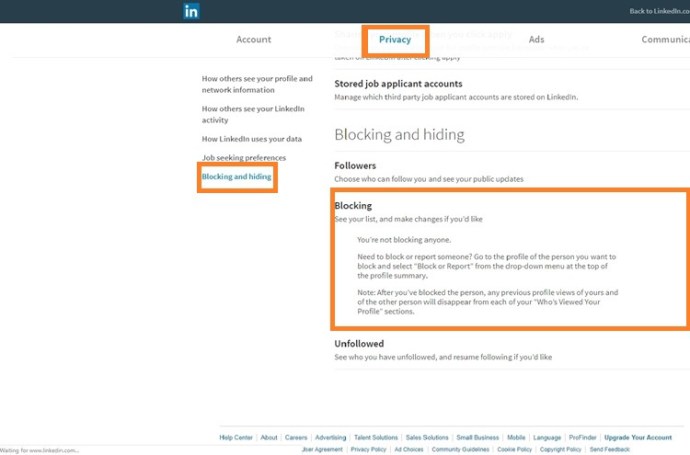Ang LinkedIn ay isa sa pinakamalaki at pinakasikat na platform ng social media na nakatuon sa mga kumpanya at propesyonal. Ang platform ay tungkol sa paglikha ng mahahalagang koneksyon sa loob ng iyong larangan ng kadalubhasaan para sa layuning makakuha ng higit pang karanasan, at matuto ng mga bagong bagay. Marami, siyempre, ang gumagamit nito upang maghanap ng susunod na trabaho.

Ang LinkedIn ay hindi malaki sa privacy, sa pangkalahatan. Kailangan mo ng transparency upang maipakita ang iyong kaalaman at karanasan. Ngunit hindi iyon nangangahulugan na walang ilang paraan upang limitahan ang bilang ng mga taong pinapayagang inisin ka. Isa na rito ang pagharang.
Pag-unblock sa Mga LinkedIn Account
Ang pag-unblock ng isang tao ay napakadali. Kung ito man ay isang bagay na dapat mong gawin, ikaw lang ang makakaalam depende sa iyong relasyon o kakulangan nito sa taong na-block mo dati. Narito kung paano i-unblock ang mga dating koneksyon o random na miyembro.
- Hanapin ang icon ng iyong larawan sa profile sa kanang sulok sa itaas.
- Mag-click dito upang palawakin ang menu.
- I-click ang “Privacy and Settings”.
- Piliin ang "Pag-block at pagtatago" mula sa kaliwang menu ng panel.
- Piliin ang “Blocking” (ito dapat ang pangalawa sa huling opsyon sa page na “Privacy and Settings”).
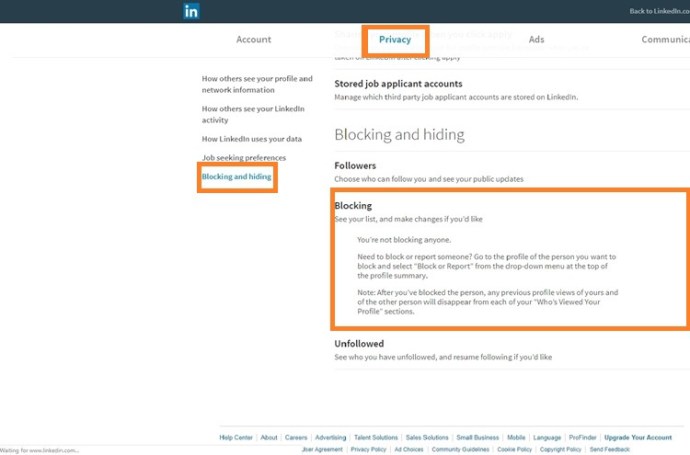
- Mag-browse sa iyong block list at hanapin ang taong gusto mong i-unblock.
- Mag-click sa pindutang "I-unblock" sa kanan ng kanilang pangalan.
Ano ang Mangyayari Pagkatapos I-unblock ang Isang Tao sa Linkedin?
Kapag ang isang tao ay hindi na itinampok sa iyong block list, dalawang bagay ang mangyayari. Para sa isa, ang iyong profile ay nagiging hindi nakatago para sa taong iyon. Pangalawa, magagawa mong makipagpalitan ng mga mensahe sa kanila.
Tandaan na kung ia-unblock mo ang isang taong dating nasa iyong listahan ng contact, hindi ka awtomatikong maikokonekta muli. Kakailanganin mong pumunta sa pahina ng profile ng taong iyon at pindutin ang pindutang "Kumonekta". O, maaari mong hintayin na ipadala nila sa iyo ang kahilingan.
Higit pang Mga Setting ng Privacy
Maaari mo ring itago ang iyong LinkedIn profile mula sa mga hindi miyembro.

- I-click ang iyong larawan sa profile o icon na “Ako”.
- I-click ang "Tingnan ang Profile".
- Pumunta sa ilalim ng tab na "I-edit ang Visibility".
- I-toggle ang switch sa off.
Ang nagagawa nito ay walang sinumang walang Linkedin account ang maaaring makakita ng pangunahing impormasyon sa iyong profile. Kabilang dito ang: pangalan, mga koneksyon, karanasan, headline, industriya, rehiyon, at iba pa. Maaari pa ring mag-pop up ang iyong URL sa mga search engine kung may naghanap sa iyong pangalan ngunit hindi nila makikita ang iyong personal na impormasyon.
Gayunpaman, hindi nito pinipigilan ang ibang mga miyembro o mga taong konektado sa iyo na makita ang iyong profile. Hindi mo ganap na maitago ang iyong profile mula sa ibang mga miyembro. Ang maaari mong gawin sa halip, ay kontrolin ang daloy ng impormasyon.
Sa pamamagitan ng pag-customize ng iyong profile, maaari mong piliing pigilan ang ilang partikular na pagbabago na maaaring magpahirap sa iyong buhay. Halimbawa, kumonekta sa isang headhunter, kakumpitensya, o dating employer habang kasalukuyan kang may trabaho.
- I-click ang icon na “Ako”.
- Piliin ang "Mga Setting at Privacy".
- Piliin ang "Sino ang makakakita sa iyong mga koneksyon".
- I-click ang "Baguhin".
- Piliin ang opsyong “Akin Lamang”.
Pinipigilan nito ang iyong employer o mga katrabaho na makita kung sino ang kamakailan mong nakakonekta.
- Mula sa page na “Mga Setting at Privacy”.
- Pumunta sa "Pag-abiso sa mga koneksyon kapag nasa balita ka."
- I-toggle ang switch sa “Hindi”.
Pinipigilan ng setting na ito ang mga tao na malaman ang tungkol sa iyong mga kontribusyon o pagbanggit sa iyo sa ilang partikular na mga post sa blog na maaaring makaapekto sa iyong seguridad sa trabaho.
Sa pahina ng "Mga Setting at Privacy," mapapansin mo ang maraming iba pang mga opsyon na nagbibigay-daan sa iyong i-customize ang iyong profile at mga notification sa parehong papasok at papalabas. Maaari mo ring itago ang mga na-update na resume mula sa iyong boss kung hindi ka pa sigurado tungkol sa paglipat ng mga trabaho.
Itinago ang Iyong Aktibidad sa Madaling Paraan
Kung ayaw mong ihinto ang lahat ng komunikasyon sa ilang partikular na negosyo o tao sa Linkin, hindi mo kailangang pumunta sa ruta ng pagharang. Mula sa subsection na "Pagba-block at pagtatago" ng iyong page na "Privacy," maaari mong tukuyin kung sino ang pinapayagang sundan ka.
Kapag may sumubaybay sa iyo, nangangahulugan ito na nakakakuha sila ng mga update sa anumang mga pagbabagong gagawin mong pampubliko. Mayroon kang dalawang pagpipilian para sa mga tagasunod:
- Lahat ng tao sa LinkedIn
- Iyong Mga Koneksyon
Kung gusto mo pa ring makita ng mga recruiter sa labas ng iyong network ang iyong profile at resume, ngunit itago mo rin ang ilang mga post at update, ipinapayo ang paggamit sa huling opsyon. Tandaan na kapag ginawa mo ang paglipat mula sa lahat sa iyong malapit na network, ang listahan ng mga tagasunod ay paikliin. Maaaring tumagal ng hanggang 24 na oras bago magkabisa ang mga pagbabago.
Pangwakas na Kaisipan
Ang lahat ng mga platform ng social media ay may kanilang masamang mansanas, kasama ang LinkedIn. Bagama't sa kasong ito, hindi mo kailangang mag-alala tungkol sa mga ad ng campaign, pagnanakaw ng personal na impormasyon, at lahat ng bagay na iyon, maaari ka pa ring makatagpo ng mga nakakainis na headhunter, hindi nasisiyahang empleyado, o mga career troll na maaaring sumira sa iyong araw.
Ang pagharang sa mga tao ay isang karaniwang kasanayan para sa isang taong gumagamit ng LinkedIn sa relihiyon. Gayunpaman, maaaring dumating ang panahon na ang pagharang ay tila masyadong malupit. Hindi bababa sa ngayon ay alam mo na kung paano i-customize ang iyong mga setting ng privacy at kung paano i-unblock ang mga taong maaaring kailanganin mo sa susunod na linya.